Nalalka Philips Hue lama gaari karo? 7 shay oo la isku dayo
Markaad dejiso nidaamkaaga Philips Hue (Philips Hue system)-(Philips Hue) nalalka smart Philips Hue iyo buundada Philips Hue ee la xidhiidha - wax walba waa heer sare . (Philips Hue)Waxaad ku koontarooli kartaa nalalka iftiinka taleefankaaga gacanta iyo xitaa kumbuyuutarka desktop-kaaga. Waxaad ku raaxaysanaysaa dhammaan jawiga iyo iswada ee ay nalalka Philips Hue bixiyaan.(Philips Hue)
Si kastaba ha ahaatee, waxa jira waqtiyo uu appku odhan karo nalalka Philips Hue lama gaadhi karo (Philips Hue)Maxaa sababa arrintan, maxaadse ka qaban kartaa? Maqaalkan, waxaad ku baran doontaa sababaha ugu badan ee dhibaatadan iyo sida aad u hagaajin karto oo aad u heli karto nalalkaaga Philips Hue ee ku xidhan gurigaaga guud ee caqliga leh mar labaad.(Philips Hue)

1. Qalabkaaga moobilka(Mobile Device) ma ku jiraa isla Shabakadda Wi-Fi(Same Wi-Fi Network) ?
Arrinka ugu badan ee marka nalalka Philips Hue aanay gaadhi karin abka (Philips Hue)Philips Hue ayaa ah in qalabkaaga moobilku aanu la mid ahayn isla shabakadda Philips Hue .
Waxaad tan ku hubin kartaa qalabkaaga moobilka siyaabo dhowr ah. Waxa ugu horreeya ee la hubinayo waa inaad dhab ahaantii leedahay Wi-Fi qalabkaaga gacanta(Wi-Fi enabled on your mobile device) . Android , waxaad si dhakhso ah u hubin kartaa tan adiga oo hoos u riixaya shaashadda guriga oo hubi in sumadda Wi-Fi ay karti u leedahay. On iPhone, kaliya ka hubi barta xaaladda ee xagga sare ee shaashadda si aad u hesho icon Wi-Fi.

Haddii la kartiyeeyo, laakiin nalalka Philips Hue weli lama heli karo, waa inaad qoto dheer qoto dheer. Android , fur qalabkaaga Settings menu, dooro Connections , oo fiiri magaca shabakada hoostiisa Wi-Fi ee(Wi-Fi) u dhow xulashada. IPhone, ka dooro Settings > Wi-Fi shaashadda gurigaaga. Waa inaad aragto calaamad buluug ah oo ku xigta magaca shabakada aad ku xidhan tahay.
Haddii magaca shabakadani aanu u dhigmin shabkada ku xidhan buundada Philips Hue markii ugu horaysay ee aad dejisay, waxaad u baahan doontaa inaad u badasho shabkada mobaylka midkaas ka hor inta aanad xakamaynin nalalka Philips Hue .
2. Hubi in nalalka Philips Hue(Philips Hue Lights) ay shidmeen
Tani waxay u ekaan kartaa caqli caadi ah, laakiin waxaa laga yaabaa inaad la yaabto inta jeer ee illowda daminta nalka ay horseeddo in nalalka Philips Hue ay noqdaan kuwo aan la gaari karin abka.

Hubi in furayaasha maamula nalalka saxda ah ee Philips Hue ay shidmeen. Oo haddii aad isticmaalayso furaha dimmer si aad u xakamayso nalka, hubi in shiduhu shidmay, haddii kale waxa laga yaabaa in nalalku shaqayn waayaan. Ama waxaad iibsan kartaa qalabka beddelka ee Hue dimmer haddii aad rabto sifadaas.
3. Laba jeer hubi Xidhiidhada Buundada Philips Hue(Double-Check Philips Hue Bridge Connections)
Haddii aad ogtahay in qalabkaaga moobiilku uu ku xidhan yahay isla shabakaddaada buundada Philips Hue , markaa buundada lafteeda ayaa ah waxa xiga ee la hubinayo.
Marka hore, ka raadi mid kasta oo ka mid ah fiilooyinka xagga dambe ee buundada Philips Hue oo hubi inay si sax ah ugu xidhan yihiin.
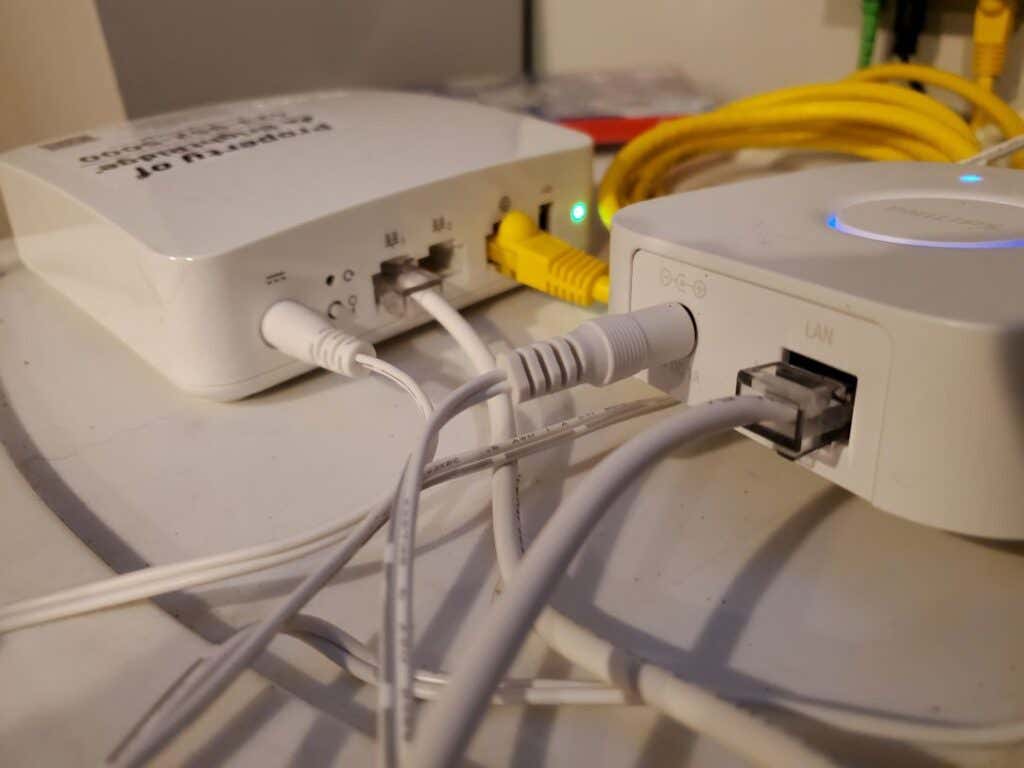
- Xadhiga korontadu waa inuu tagaa meel kuu dhow, waana inaad isticmaashaa adabtarada korantada ee asalka ah ee ay bixiso Philips .
- Fiilada ethernet-ka ee dekedda ethernet waa inuu galaa mid ka mid ah dekedaha LAN ee nambarka leh ee ku yaal dhabarka routerkaaga. Hubi(Make) in aan si lama filaan ah loogu xidhin deked internet oo soo socota (badanaa waxa lagu calaamadeeyaa astaanta globe).
Haddii aad xaqiijiso in wax walba si sax ah loogu xidhay, waxa ku xiga ee la hubinayo ayaa ah in buundada Philips Hue ay si sax ah ugu xidhan tahay shabakada adoo eegaya heerka xidhiidhka ee abka Philips Hue .
Fur abka oo dooro Settings dhanka midig ee hoose.

Tani waxay furi doontaa daaqada Settings , halkaas oo aad ku arki doonto dhammaan buundooyinka la rakibay ee ku hoos qoran Hue Bridges . Maqaamku waa inuu ahaado cagaar oo firfircoon(Active) . Dooro Hue Bridges(Select Hue Bridges) oo waxaad arki doontaa macluumaadka isku xirka shabakada ee ku taxan daaqada xigta. Tan waxa ku jira heerka xidhiidhka iyo ciwaanka IP-ga ee shabakadeeda.
Haddii aadan arkin heerka kuxiran(Connected) cagaarka ama ciwaanka IP-ga oo aan liiska ku jirin, buundada Philips Hue waxaa laga yaabaa inay yeelato arin isku xirka shabakada Isku day talooyinka cilad-raadinta ee soo socota haddii ay taasi dhacdo.
- Ka saar tamarta buundada Philips Hue , sug dhawr ilbiriqsi, ka dibna dib ugu xidh.
- Ka beddel fiilada ethernetka ee buundada ku xidhaysa router-ka maadaama uu xadhiggani cilladi karo.
- Dib u deji buundada adiga oo rogaya oo isticmaalaya qalab tilmaamaya si aad u riixdo oo aad u hayso badhanka dib u dejinta ilaa 5 ilbiriqsi. Badhankan ayaa ku xiga calaamada soo celinta dejinta warshadda(restore factory settings) .
Haddii ay tahay inaad dib u dejiso buundada, waxaad u baahan doontaa inaad mar kale marto habka dejinta ee aad dhex martay markii ugu horreysay ee aad rakibtay.
4. Nalalka Philips Hue ma lagu daray(Philips Hue Lights Added) qolka saxda ah(Correct Room) ?
Haddii aad qolal badan ka dejisay abkaaga Philips Hue(Philips Hue) ama awood u siinta dareemaha qolku in aanu shidin nalka, waxa jiri kara arrin sida aad ugu dartay nalal qol kasta oo abka ah.

Si aad tan u hubiso, ka shaashadda abka weyn taabo qolka aad rabto inaad hubiso. Waa inaad aragto Philips Hue kasta oo liiska ku jira oo aad rakibtay oo aad rabto inaad ku maamusho qolkaas. Haddii aadan ku arkin mid ka mid ah nalalkaas halkaas, waxaad u baahan doontaa inaad ku darto (sida caadiga ah, tani waxay ku lug leedahay inaad ka guurto qol kale oo laga yaabo inaad si lama filaan ah ugu qoondaysay.
Si arrintan loo sameeyo, kaliya ku dhufo saddexda dhibcood ee dhinaca midig ee sare ee shaashadda ee daaqadda qolka(Room) , oo dooro Qolka Tafatirka(Edit Room) .
Waxa ugu dambeeya ee la hubinayo waa xitaa haddii dhammaan nalalkaagu ay ku qoran yihiin qolka saxda ah, mid iyaga ka mid ah waa la naafo ama la demi karaa si gaar ah. Waxaad arki doontaa tan haddii beddelku u socdo bidix oo astaanta iftiinka u soo bandhigto sida summada madow.
5. Dib u kiciso Wi-Fi Router-kaaga
Hal shay oo inta badan hagaajiya arrimaha isku xirka, labadaba shabakadaha gudaha iyo isku xirka internetka laftiisa(and the internet connection itself) , ayaa dib u bilaabaya routerkaaga Wi-Fi.
Si tan loo sameeyo, raac talaabooyinka hoose.
- Ka saar furaha korantada ee routerkaaga.
- Sug ugu yaraan 30 ilbiriqsi
- Ku soo celi fiilada korontada ee router-ka.
- Sug(Wait) dhammaan nalalka router inay ku soo noqdaan xaaladdooda adag ama cagaar libiqsan.
Markaad dib u bilowdo routerkaaga, isku day inaad mar labaad ku xidho nalalka Philips Hue .
6. Hubi in routerkaaga uusan xannibin buundada Hue(Hue Bridge)
In kasta oo aanay suurtogal ahayn, waxaa jiri kara goob ku jirta routerkaaga oo beddelay oo xannibaya isku xirka buundada Philips Hue ee shabakadda.(Philips Hue)
Aaladaha sida caadiga ah looma xannibo sida caadiga ah, markaa qof ayaa ku qasbanaan lahaa inuu tan dejiyo si uu dhibaato u keeno. Laakiin waa fikrad wanaagsan in la xaqiijiyo in buundada ugu yaraan ku xiran tahay router iyada oo aan wax dhibaato ah la kulmin.
Si tan loo sameeyo, ku xidh albaabkaga IP-ga ee caadiga ah (tani inta badan waa 129.168.1.1 ama 10.0.0.1, laakiin waxaad tan ku hubin kartaa adigoo ku dhejinaya amarka ipconfig ee Command Prompt).
Gal(Log) routerkaaga maamule ahaan, iyo hoosta menu-ka isku xirka shabakadaha (tani way kala duwan tahay router ilaa router), hel ikhtiyaarka aaladaha .(Devices)

Waa inaad aragto dhammaan aaladaha ku xiran iyo nooca xiriirkooda. Maadaama ay u badan tahay in buundada Philips Hue ay tahay mid ka mid ah aaladaha yar ee ku xiran ethernet, waa inaad aragto iyadoo lagu taxay nooca isku xirka.
Afarta nambar ee ugu dambeeya magaca aaladda(Device) waxay u dhigmi doontaa lambarka taxan ee gadaasha buundada Philips Hue .
Hubi in qalabkani aanu xidhin adoo hubinaya Joojinta Adeegga(Service Blocking) ama Xayiraadda Aaladda(Device Blocking) ee hoos timaada Xakamaynta Waalidka(Parental Controls) (mar kale, tani way kala duwanaan kartaa inta u dhaxaysa router).
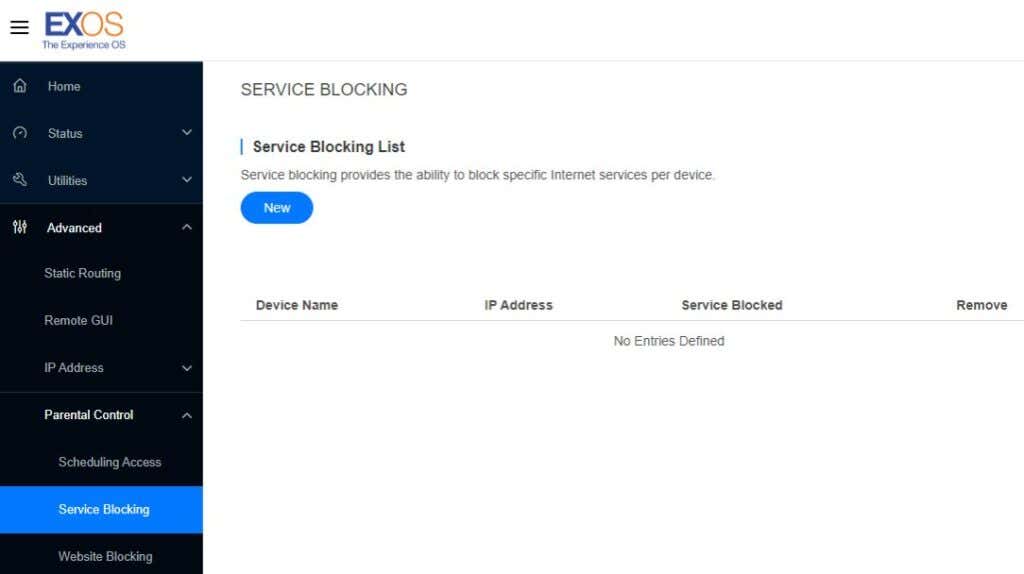
Caadiyan, liiskani wuxuu noqonayaa mid madhan. Haddii aad aragto buundada Philips Hue ee halkan ku taxan, kaliya ka saar liiska.
Sidoo kale ma dhaawici karto in la hubiyo in dakada ethernet-ka ee router-ka ay si sax ah u ogaato qalab ku xiran. Fiiri ikhtiyaarka menu-ka Ethernet ee router oo raadi wax aan ahayn Kala-xidhanaanshaha lambarka dekedda Hue buundada ay ku xiran tahay.

<<4-ethernet-port.jpg>>
Haddii xaaladdu go'an tahay, isku day inaad u beddesho buundada Philips Hue deked kale oo ethernet router ah si aad u aragto haddii ay taasi xallinayso arrintan iyadoo nalalka Philips Hue aan la gaadhi karin. (Philips Hue)Haddii ay ahayd inaad hagaajiso mid ka mid ah goobahan, waxay u badan tahay in nalalka Philips Hue ay dib isku xidhi doonaan.(Philips Hue)
7. Tijaabi Beddelka Philips Hue Bulb(Replacement Philips Hue Bulb)
Haddi dhammaan nalalkaagu aanay ku xidhnayn, ama ay tahay hal guluub oo dhibaato leh, ma dhaawici karto iibsashada hal nal oo Philips Hue ah si loo tijaabiyo haddii rakibiddu ay xalliso dhibaatada.
Haddii dhammaan nalalkaagu aysan shaqeynin oo iftiin cusub uu hagaajiyo mid ka mid ah, waxaa laga yaabaa inaad u baahato inaad beddesho dhammaan nalalka sidoo kale.
Waxaan rajaynaynaa in talooyinka cilad-raadinta ee sare ay kaa caawiyeen in aad dib ugu xidhidhdo nalalkaaga caqliga badan(your smart lights) !
Related posts
Philips Hue vs Tartanka - Waa kuwee nalalka smart ee ugu fiican?
Sida loogu xidho Philips Hue Lights
Sida Loo Isticmaalo nalalka Philips Hue ee Daawaynta Iftiinka
Philips Hue vs LIFX: Keebaa habboon inaad iibsato?
Sidee Philips Hue PC Sync u beddelaa khibradaada madadaalada
Nest Vs Ecobee Heerkulbeegyo Wanaagsan: Keebaa Wanagsan?
Sida Loo Isticmaalo Aaladaha Casriga ah si loo Ilaaliyo Gurigaaga
4-ta Apps ee ugu Wacan Guriga Wacan ee Automation-ka Guriga Smart
Hababka iyo Xirfadaha Joogtada ah ee Alexa: Tababar
Google Home Vs Amazon Echo: Keebaa Kaaga ah?
5 Siyaab oo Qiima jaban ah oo Looga Dhigayo Qalab "Doqon" Wacan
Sida Loo Dhiso Qolka Ciyaarta Wacan ee Ugu Dambeeya
Sida Loo Dhiso Habbaynta Guriga Ugu Sarreysa ee Super Bowl
Fikradaha Cunto karinta IFTTT ee ugu Fiican Guriga Wacan
4 Kaamirooyinka Amniga Wacan ee ugu Wacan: Hagaha Iibka
Garaac vs. Nest vs. Arlo: Gambaleelka albaabka smart ee ay tahay inaad iibsato?
5-ta ugu Wacan Dareemayaasha Daadka
7 Ciyaarood ee ugu Wanaagsan ee lagu Ciyaaro Alexa
Tilmaamaha Bilawga oo Dhamaystiran si loo adkeeyo
6 Siyaabood Oo Lagu Horumarin Karo Amniga Giraanta Amazon
